Relatív témák
- [Vezeték nélküli router] Hogyan növelhető a vezeték nélküli átviteli sebesség a csatorna sávszélességének beállításával a vezeték nélküli routeren?
- [Vezeték nélküli router] Mi a különbség a 2.4GHz és az 5GHz között?
- [Hibaelhárítás] Az iPhone/Android telefonok lassan csatlakoznak a router vezeték nélküli (Wi-Fi) hálózatához
[Vezeték nélküli router] Az ASUS Router internetsebesség funkciójának használata
Ezt a szolgáltatást az Ookla® nyújtja. A szolgáltatás az Ön routeréről az internetre történő le- és feltöltési sebességet érzékeli. A teszt elvégzése körülbelül egy percet vesz igénybe. A szolgáltatás használatával Ön elfogadja az Ookla Adatvédelmi irányelveit.
Az internetsebesség-teszt eredménye a helyszíntől, a vezetékes/vezeték nélküli kapcsolattól, a kapcsolat távolságától és az internetszolgáltató (ISP) által biztosított hálózati berendezéstől (pl. modem, set-top box) függ.
Előkészület
1. A routerének csatlakoznia kell az internethez.
2. Ellenőrizze a WAN- és LAN-portok vezetékes kapcsolatának sebességét, valamint azt, hogy a hálózati kábel sebessége megfelel-e a router előírásainak.
3. Kérjük, először telepítse az ASUS router alkalmazást az okostelefonjára. Kérjük, győződjön meg arról, hogy az ASUS Router App verziója naprakész.
Az ASUS router alkalmazás telepítésével kapcsolatos információkért kérjük, olvassa el a GyIK-t:
[Vezeték nélküli router]Hogyan kezelhető több ASUS router az ASUS router alkalmazással
4. Frissítse a belső vezérlőprogramot a legújabb verzióra. A frissítést illetően lásd:
Bevezetés:
A. Ezt a funkciót használhatja az ASUS Router alkalmazáson vagy az ASUS Router webes felhasználói felületén (WEB GUI) keresztül
A-2 ASUS Router WEB GUI(router beállítások oldal)
B. Az Internetsebesség egységei
1. Lépjen be az ASUS Router App alkalmazásba, koppintson a [ Beállítások ] > [ QoS] > [ Internetsebesség ] > [ Kezdés ] lehetőségre, a rendszer automatikusan kiválaszt egy szervert. A teszt elvégzése körülbelül 1 percet vesz igénybe.
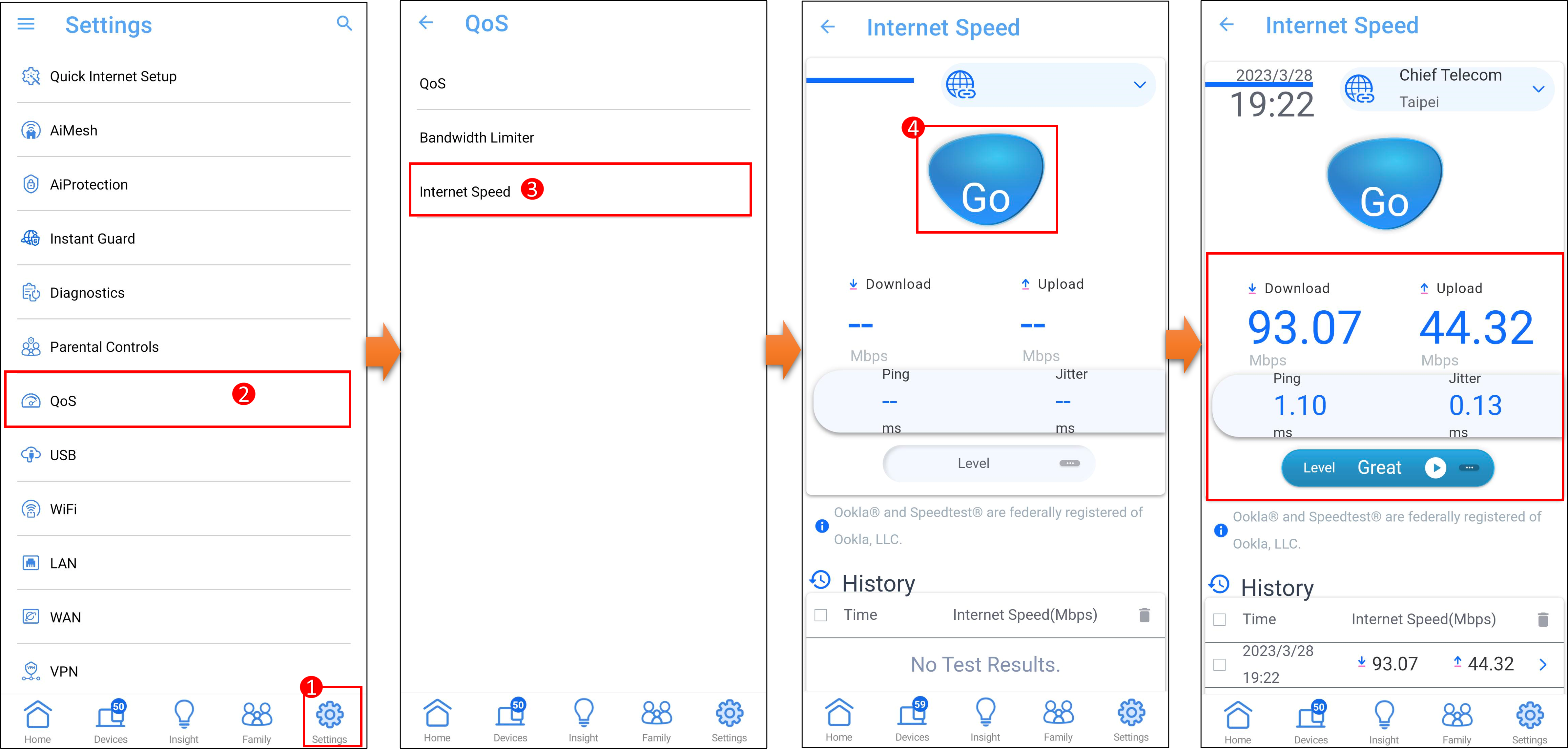
2. A sebesség állapotának ellenőrzéséhez koppintson a [ Szint ] gombra.
Ha például egy [Fast (gyors)] 4K streaming szolgáltatást szeretne használni, akkor legalább 251 Mbps vagy annál nagyobb sávszélességet kell biztosítania az internetszolgáltatójától.
Megjegyzés: Az internetsebesség-teszt eredménye függ a helyszíntől, a vezetékes/vezeték nélküli kapcsolattól, a kapcsolat távolságától és az internetszolgáltató (ISP) által biztosított hálózati berendezéstől (pl. modem, set-top box).

Az ASUS router webes felhasználói felületére (WEB GUI) belépve használhatja az internetsebesség funkciót. Megjegyzés: a routernek csatlakoznia kell az internethez.
1. Csatlakoztassa laptopját a routerhez vezetékes vagy WiFi kapcsolaton keresztül, és adja meg routere LAN IP címét vagy a router URL-jét: http://www.asusrouter.com a webes felhasználói felületre lépéshez.

2. A bejelentkezéshez gépelje be routere felhasználónevét és jelszavát.

Megjegyzés: Ha elfelejtette felhasználónevét és/vagy jelszavát, állítsa vissza a routert a gyári alapállapotra és beállítások szerint.
A router gyári alapállapotra történő visszaállítását illetően lásd: [Vezeték nélküli router] Hogyan állítható vissza a router a gyári alapértelmezett beállításokra.
3. Kattintson először az [Adaptive QoS] > [Internetsebesség] lehetőségre. A [Kezdés] gombra kattintás után a rendszer automatikusan kiválaszt egy kiszolgálót. A teszt befejezése körülbelül 1 percet vesz igénybe.
Amint a következő képen látható, az internetes feltöltési/letöltési sebesség mértékegysége [Mbps].
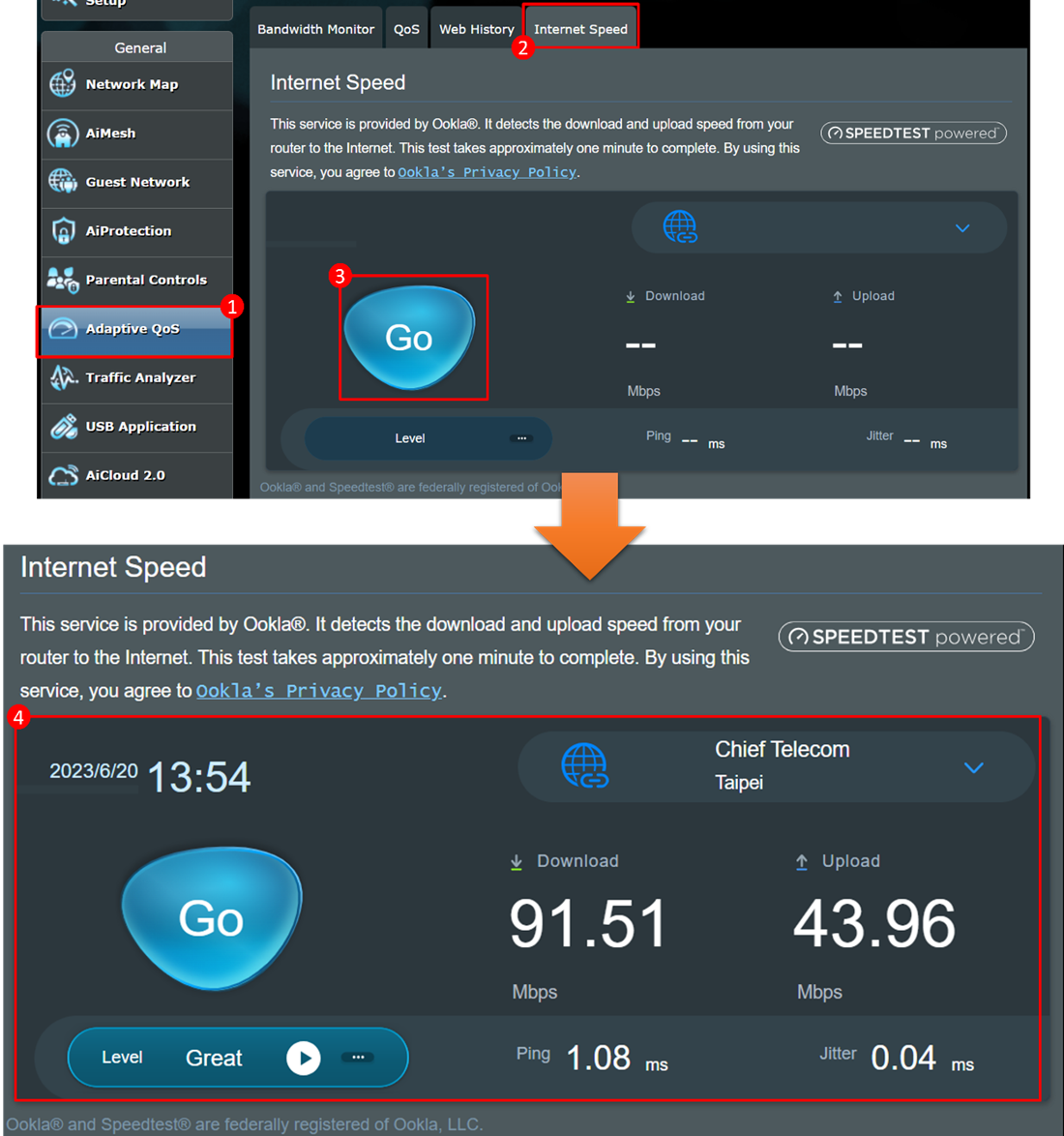
4. Kattintson a [Szint] gombra a sebesség állapotának ellenőrzéséhez.
Ha például [Fast (Gyors)] 4K streaming szolgáltatást szeretne használni, akkor legalább 251 Mbps vagy magasabb sávszélességet kell biztosítania az internetszolgáltatójától.
Megjegyzés: Az internetsebesség-teszt eredménye függ a helyszíntől, a vezetékes/vezeték nélküli kapcsolattól, a kapcsolat távolságától és az internetszolgáltató (ISP) által biztosított hálózati berendezéstől (pl. modem, set-top box).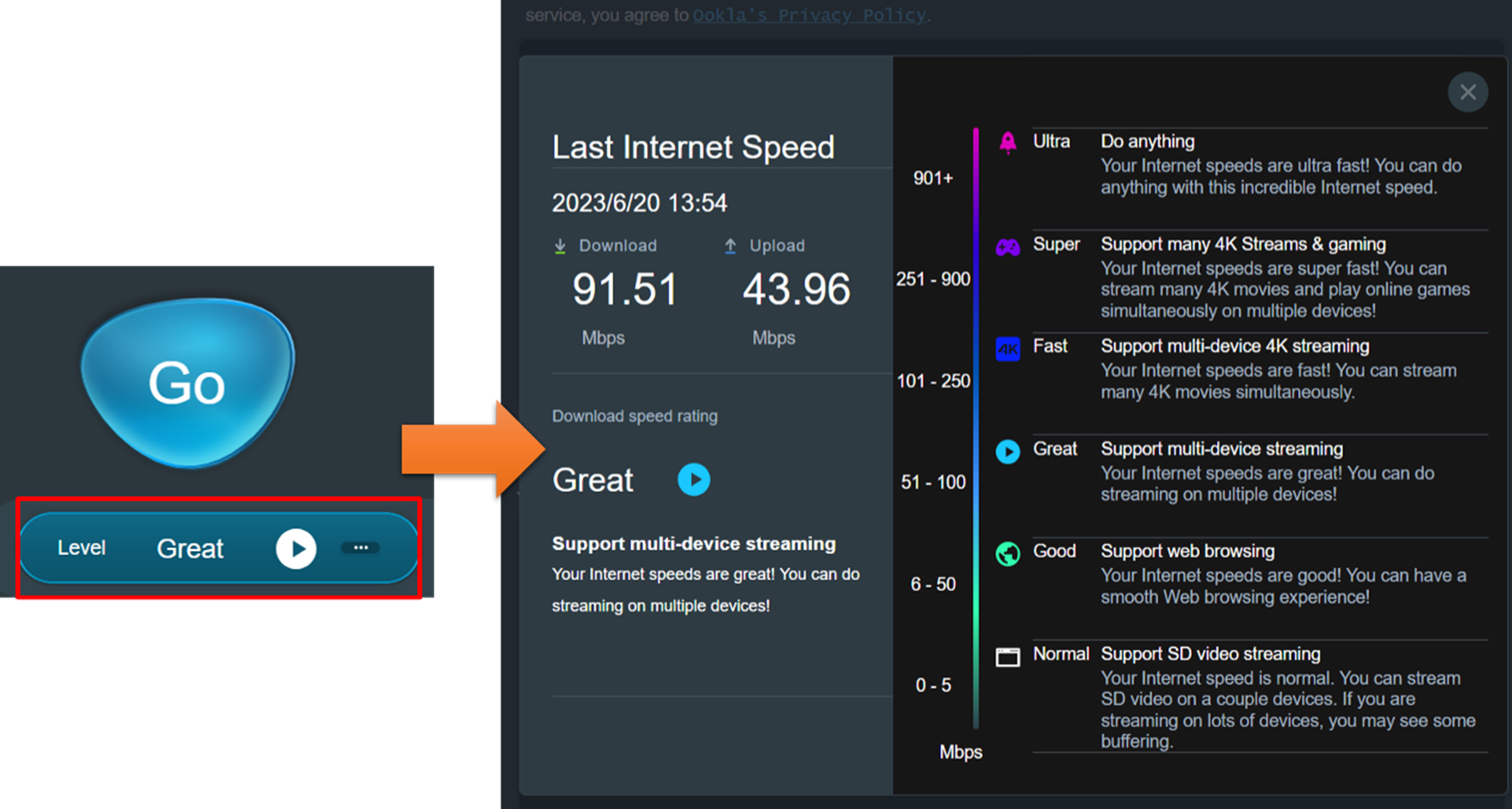
Mit jelent a Mbps
Mbps = Million bit Per second (a másodpercenként átvitt millió bitek száma)
a bit a legkisebb egység
Egy bájt 8 bitből áll.
1 bit = 0.125 bájt (számítás: 1/8)
1 bájt = 8 bit (számítás: 1*8)
1. Ha az internet sebessége nem éri el az internetszolgáltató (ISP) által biztosított sebességet
(1) Kérjük, ellenőrizze, hogy az útválasztó WAN-portjának specifikációja magasabb-e, mint az internetszolgáltatója (ISP) által biztosított internetsebesség.
(2) Kérjük, ellenőrizze, hogy a hálózati kábel és az útválasztó hálózati portjainak specifikációi magasabbak-e, mint az internetszolgáltatója (ISP) által biztosított internetsebesség.
(3) Kérjük, cserélje ki a hálózati kábelt az összehasonlító vizsgálathoz, hogy megerősítse, hogy rendellenes-e.
(4) Kérjük, csatlakoztassa az internetszolgáltatója által biztosított hálózati kábelt közvetlenül a számítógépéhez, és ellenőrizze, hogy az internet sebessége normális-e.
Ha nem éri el az internetszolgáltatója (ISP) által biztosított internetsebességet, kérjük, lépjen kapcsolatba az internetszolgáltatóval (ISP).
(5) Kérjük, ellenőrizze, hogy a router nem engedélyezett-e sávszélesség-korlátozást. Ha igen, kérjük, lépjen be az [Adaptive QoS] > [QoS] menüpontba, hogy letiltsa azt.
(6) Kérjük, győződjön meg arról, hogy az ASUS vezeték nélküli router belső vezérlőprogramjának verziója a legújabb, és javasoljuk a router visszaállítását a gyári alapbeállításokra, hogy újra lefuttathassa a sebességtesztet.
További utasításokért kérjük, olvassa el a következő GyIK-t:
[Adaptív QoS] A QoS bemutatása és beállítása ASUS Routeren
[Vezeték nélküli router] Hogyan frissítse routere belső vezérlőprogramját a legújabb verzióra (WebGUI)?
[Wireless Router] How to reset the router to factory default setting
[Wireless Router] How to set up ASUS Wi-Fi router via ASUS Router App? (QIS, Quick Internet Setup)
[Wireless Router] How to use the QIS (Quick Internet Setup) to set up Router ? (Web GUI)
2. Is it possible to manually select the server to connect to?
The system automatically selects a server in default settings, and the location of the server affects the result of Internet speed test.
If the automatically selected server is not the closest to your location, you can manually select the server.
3. What does ping and jitter mean in the picture?

Ping and Jitter values are not standardized. Thus, we suggest checking the status of the Internet by [Level] after running the Internet speed test.
Ping (Response Time): It measures the time it takes from your router sending a signal to the server and back, which uses millisecond (ms) as the unit.
The values represent how long it takes to receive a response from the server.
Jitter: for example, if the ping values sometimes are 20ms and 2ms, it represents variability during ping tests.
Hogyan juthatok hozzá a (segédprogramhoz / belső vezérlőprogramhoz)?
A legfrissebb illesztőprogramokat, szoftvereket, belső vezérlőprogramokat és használati útmutatókat az ASUS Letöltőközpontból szerezheti be.
Amennyiben bővebb információra van szüksége az ASUS Letöltőközpontról, lásd az alábbi hivatkozást.